2019年03月24日更新
Google Playの残高確認方法!購入・チャージ方法も解説!
Android端末でアプリ等に課金する際、Google Playでチャージして購入することになります。その場合、Google Playの残高を確認する必要があります。今回はGoogle Playでの残高確認方法やそれに関する事項の説明をしていきます。
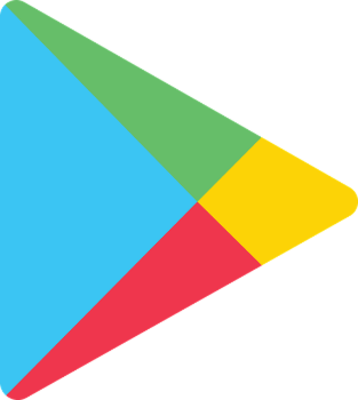
目次
Google Playの残高確認方法
Google Playの残高確認方法ですが、やり方としては2通りあります。一つはAndroidから確認する方法、もう一つはPCから確認する方法です。
Androidで確認
Androidから確認する方法ですが、Android端末からはGoogle Playストアアプリから確認することになります。
下記リンクは確認方法の公式ヘルプです。
Google Playストアを起動
まずは、Google Playストアアプリを起動しましょう。
起動したら、右上のメニューボタンをタップしてください。
「アカウント」から確認
メニューを開くとアカウントとそれに対する情報を開けるメニューが表示されます。複数のアカウントを持っている人は、そこでアカウントを選択してください。
「お支払方法」という部分をタップします。
すると、Google Playの残高が表示されます。
PCで確認
PCからはGoogle Playへブラウザでアクセスし、そこから確認することになります。下記リンクは確認方法の公式ヘルプページになります。
Google Playアカウントから確認
まず、Google Playアカウントのページへ移動しましょう。
確認したいアカウントでなければアカウントの切り替えを、ログインする場合はログインを行ってください。
次に「お支払方法」をクリックします。
すると、現在のGoogle Playの残高が表示されます。
有効期限も表示される
なお、Googleアンケートモニター等を利用している人は、ここに残高の有効期限が表示されます。
ギフトカードやキャリア決済など直接か間接かは問わず現金を利用してチャージしたものに有効期限はありませんが、Googleアンケートモニターを利用している場合、そこでゲットしたGoogle Playで利用できる報酬の期限は1年間です。
有効期限が表示されていなければそれはチャージしたもの、有効期限が表示されている場合はGoogleアンケートモニターなどで獲得したものということになります。
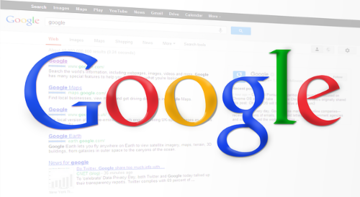 Google Playストアのマイアプリでインストール履歴を削除(一括削除)する方法【Android】
Google Playストアのマイアプリでインストール履歴を削除(一括削除)する方法【Android】Google Playの支払い方法の変更の仕方
では、ここからはGoogle Playの支払い方法の変更の仕方について説明しましょう。支払方法にはいくつか存在しています。
支払い時に「Google Playの残高」をタップ
支払い時、「Google Playの残高」というものが表示されます。そこをタップしてください。
支払い方法を選択
「お支払方法」という画面になりますので、そこで支払方法を選択してください。支払方法は下記の三つになります。
| カード | クレジットカードでの支払い |
| (キャリア名)の決済を利用 | キャリア決済での支払い |
| コード | Google Playギフトカード等での支払い |
 GooglePlay支払い方法!変更・追加・削除の手順も解説!
GooglePlay支払い方法!変更・追加・削除の手順も解説!Google Playの残高を追加する方法
さて、Google Playの残高を追加する方法の説明に入りましょう。今回は一番手軽に利用できる「Google Playギフトカード」での残高チャージ方法について説明していきます。
Google Playの追加方法は下記の公式ヘルプから確認できます。
Google Playギフトカードで残高チャージ
Google Playギフトカードでの残高チャージは、カードのコードを見ながら行うことになります。オンラインで購入した場合はそのコードを確認しながら行ってください。
Google Playギフトカードの購入場所
Google Playのギフトカードは、コンビニや家電量販店、スーパーなど販売店として登録されているところであれば購入が可能です。
オンラインでも購入できます(その場合コードがWEB上(メール含む)で通知されます)ので、カードはないけどカードで購入したいという方はそちらも選択できます。
Google Playギフトカードでチャージする方法
Google Playの「お支払方法」のページを開き、「コードの利用」をタップしてください。
次に、購入してきたGoogle Playギフトカードの裏側にあるスクラッチ部分をコイン等で削ります。
Google Playギフトカードのスクラッチ部分に記載されていた文字列を入力してください。入力したら、「コードを利用」をタップして、入金確認メッセージでアカウントに間違いないかを確認して「OK」をタップします。
 Playストアでアプリをダウンロードできない原因と対処法【Android】
Playストアでアプリをダウンロードできない原因と対処法【Android】Google Playの残高の追加が反映しない時の対処法
もしチャージしたにもかかわらず残高にチャージ追加が反映されない場合は、下記の対処法を行ってみてください。残高が反映しないからと言って何度も行うと二重払いのおそれがありますので、その点注意してください。
キャッシュ削除
まずはキャッシュ削除による対処法です。
Google Playが残高を反映しない場合、Google Playストアアプリにキャッシュがたまっていることが原因で反映しない可能性がありますので、アプリのキャッシュを削除します。
設定からアプリ情報を開く
Google Playストアアプリのキャッシュの削除方法ですが、Androidの「設定」画面を開いてください。
次に、「アプリと通知」をタップします。
「アプリ情報」をタップしてください。
「Google Playストア」アプリを選択してキャッシュを消去
「Google Playストア」アプリをタップしましょう。
「ストレージ」をタップします。
「キャッシュを削除」というボタンがありますので、そこをタップしてキャッシュ削除をしてください。
キャッシュ削除後、Google Playの残高が反映されているかどうか確認してみてください。
Android端末の再起動
また、Google Playが残高を反映しない場合に限らず何かしらの不具合が起きた場合はAndroid端末の再起動をするのも残高反映のための対処法の一つになります。
保存していない情報はちゃんと保存したうえで、Android端末を再起動してみてください。そして、再起動後にGoogle Playの残高が反映されているかどうか確認してみてください。
 Google Play Pointsの使い方!登録・貯め方を解説!
Google Play Pointsの使い方!登録・貯め方を解説!Google Playのアプリを利用する上で、課金のためのチャージ(支払)は重要になってきます。もし残高の反映に失敗しても何度も実行するのではなく、一度キャッシュの削除や再起動などをしてみてください。
二重払いになる可能性も否めませんので、そのあたりは焦らず対処してみてください。
合わせて読みたい!Google Playに関する記事一覧
 Fire HD8にGoogle Playをインストールする方法【2019最新版】
Fire HD8にGoogle Playをインストールする方法【2019最新版】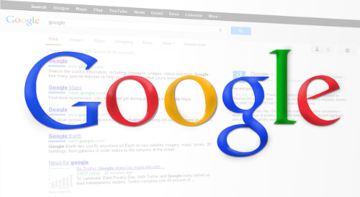 Google Play開発者サービスの無効・更新データ削除方法を解説!
Google Play開発者サービスの無効・更新データ削除方法を解説! Google Play Booksの使い方!好みの端末で楽しめる!
Google Play Booksの使い方!好みの端末で楽しめる! Google Play Musicの無料期間の始め方!有料との違いも紹介!
Google Play Musicの無料期間の始め方!有料との違いも紹介!





























